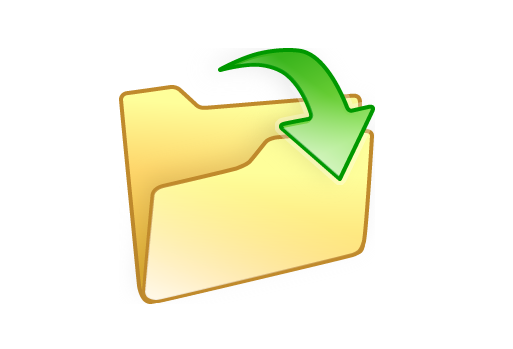为您推荐相关教程
更多视频 > AI摘要
AI摘要
本文介绍了三种恢复误删文件的方法。首先,可以从回收站中恢复已删除的文件,但要注意回收站被清空或文件未进入回收站的情况。其次,对于支持历史版本功能的文件,可以通过属性设置恢复到以前的版本。最后,推荐使用转转大师数据恢复软件进行恢复,该软件支持快速扫描和深度扫描,并能预览和恢复多种文件类型。无论使用哪种方法,误删重要文件后应立即停止写入新文件,以免给后期恢复带来不便。
摘要由平台通过智能技术生成在使用电脑的过程中,相信大家都有过数据误删的情况,比如最近有位小伙伴,在整理好全部文档以后,错误删除一个文档,而这个文档对于他来说十分的重要,那么误删文件如何恢复?怎么恢复某一个误删的文档?关于这个问题,小编下面将为您带来三个实用方法,您可以根据文档误删情况来选择合适的方法进行恢复。
方法1:从回收站中恢复已删除的文件
在windows系统中,如果你删除了文件,那么文件一般都会被转移到回收站。所以从回收站恢复,也是最简单的一种恢复数据的方法。
具体方法也很简单,先找到桌面上的回收站图标,然后在里面找到自己删除的文件,恢复回来即可。
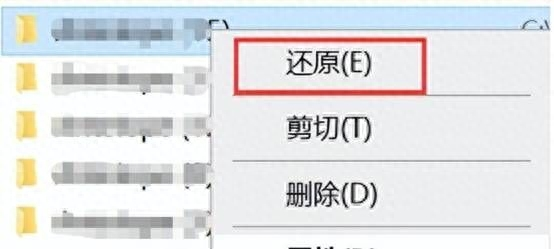
不过要注意,回收站里面的文件,如果被清空了,或者被删文件没有进入回收站,那么此方法就不奏效了。
方法二:使用历史版本恢复
在使用windows系统中,有些文件是支持文件历史版本功能的,这样我们就可以把文件恢复至以前的版本。
1.先找到需要恢复的文件,右击选择“属性”进入。
2.进入属性后,点击“以前的版本”,在这里可以看到文件的历史版本。
3.选择想要恢复的版本,并按下方的“还原”即可。
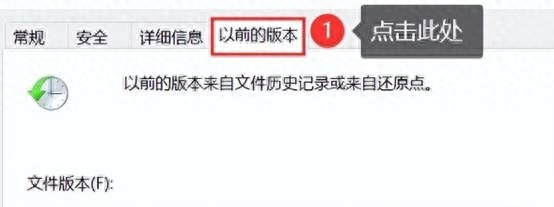
方法三:转转大师数据恢复软件
如果删除的数据中有自己很重要的数据,但是自己却对电脑不熟悉,那么建议大家不要随意操作,不然很容易导致数据被覆盖,进而导致永久丢失文件。
那么,应该如何恢复删除的文件呢?
那么,这个时候,使用专业的恢复软件可能是一个更好的选择。在众多的软件中,我个人比较常使用的是转转大师数据恢复,能对你的电脑进行快速扫描、恢复功能,功能强大。而且不管你是电脑老手还是新手,用转转大师数据恢复,都可以快速恢复回来!
以下是具体操作:
步骤一:用搜狗浏览器打开网址https://www.huifuzhinan.com/点击页面的“立即下载”
步骤二:安装好软件,选择恢复文件所在位置,点击“下一步”

步骤三:点击“快速扫描”或者“深度扫描”(快速扫描如果恢复情况不理想,可以选择深度扫描),点击“下一步”
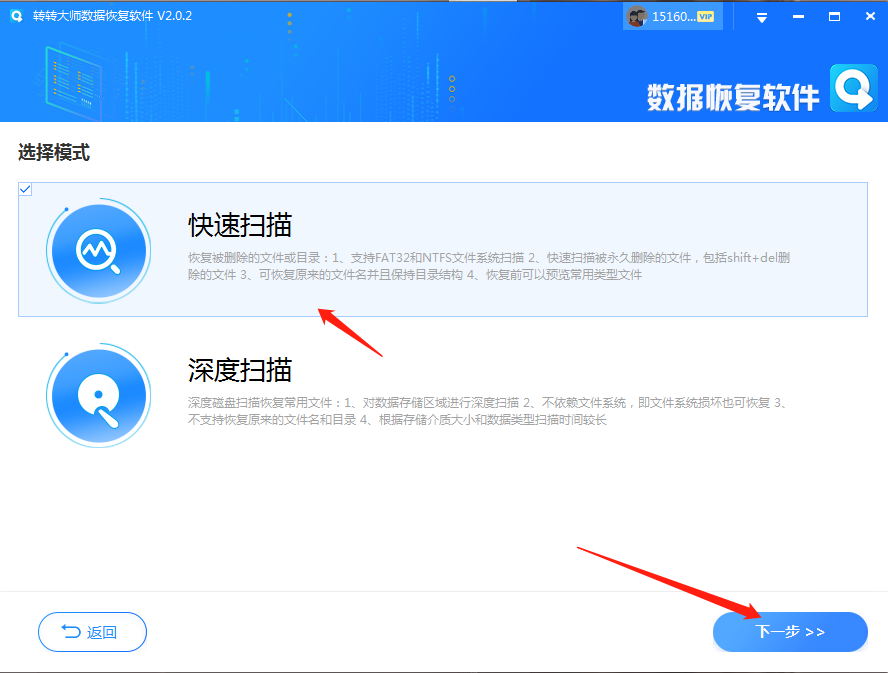
步骤四:选择文件类型,然后点“开始扫描”
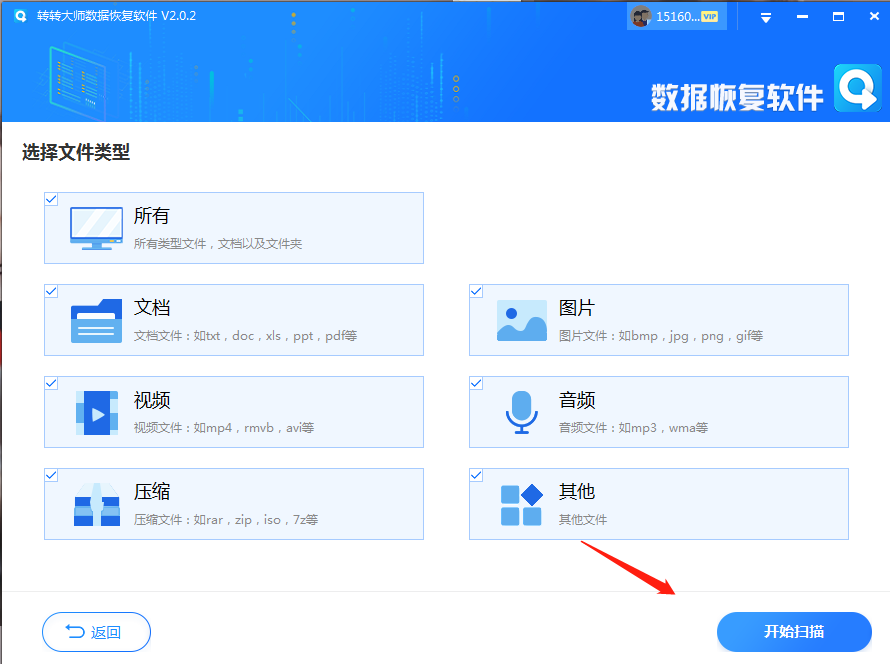
步骤五:在文件类型勾选需要恢复的文件,可以点击预览模式看下文件内容, 然后点击“恢复”
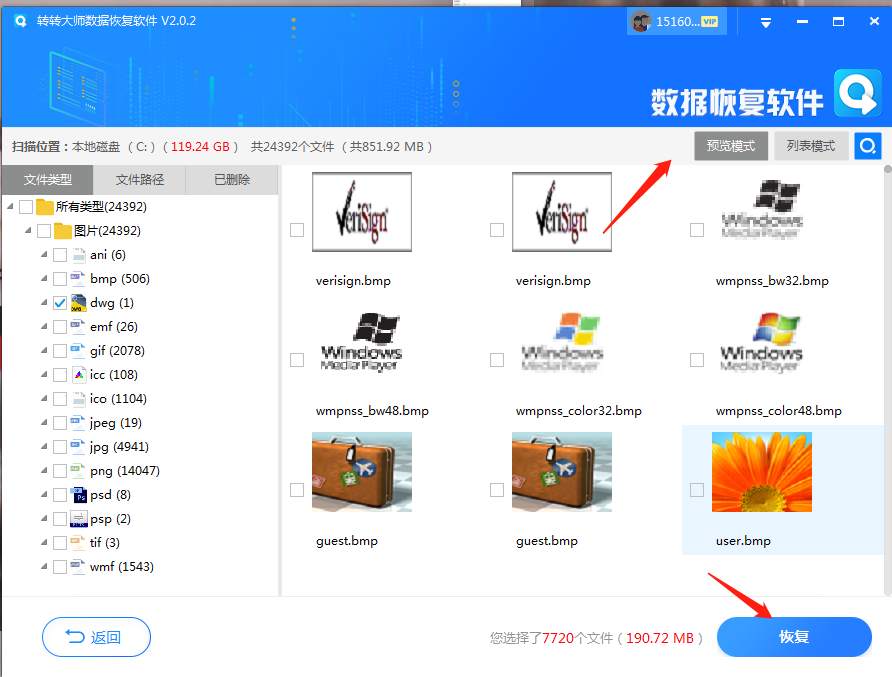
步骤六:点击“选择目录”,选择文件保存的位置,请不要选择数据所在分区,以免数据覆盖,然后按“导出”
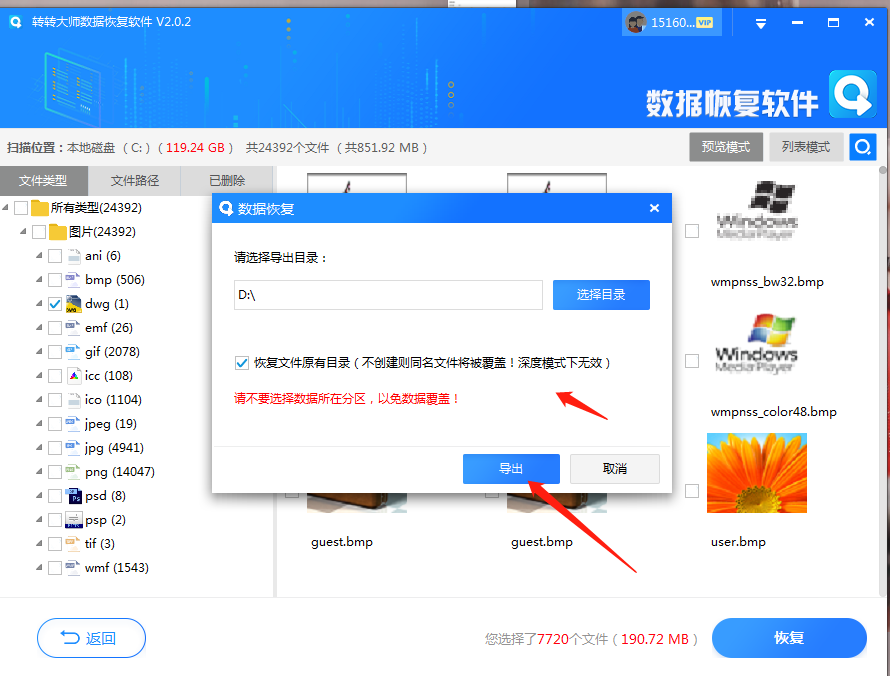
步骤七:点击“打开输出目录”,查看文件是否恢复完整

以上是关于误删文件如何恢复的方法介绍。相信通过上面介绍的三种方法,大家心里已经有答案了,但是不论是使用哪一种方法,一旦发现误删重要文件了,第一时间要停止继续写入新的文件,以免给后期恢复工作带来不便。


 技术电话:17306009113
技术电话:17306009113 工作时间:08:30-22:00
工作时间:08:30-22:00 常见问题>>
常见问题>> 转转大师数据恢复软件
转转大师数据恢复软件
 微软office中国区合作伙伴
微软office中国区合作伙伴
 微信
微信 微信
微信 QQ
QQ QQ
QQ QQ空间
QQ空间 QQ空间
QQ空间 微博
微博 微博
微博
 误删文件如何恢复
误删文件如何恢复
 免费下载
免费下载